1、首先,我们要做的是添加曲线调整图层。为此,请单击图标以添加调整图层,然后选择“曲线”。通过曲线调整图层,将调整曲线的每个端点,并且照片的中间色调会稍微变暗。
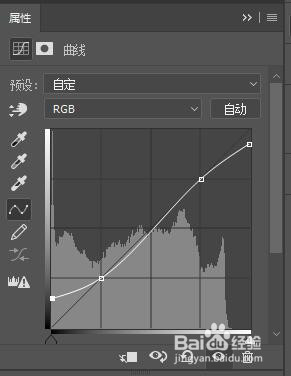
2、接下来,我们将应用色相/饱和度调整图层。单击图标以添加新的调整图层,然后选择“色相/饱和度”。我们在这里唯一的变化是饱和度。我们将它改为-20,以提供柔软的去饱和外观。

3、我们的最后一项更改是调整照片滤镜。单击图标以添加新的调整图层,然后选择“照片滤镜”。选择加温滤镜(85)并瓴烊椹舟将密度更改为15%。这种调整的影响非常微妙(如果需要,你可以使用更高的密度),但它会给照片带来轻微的温暖。
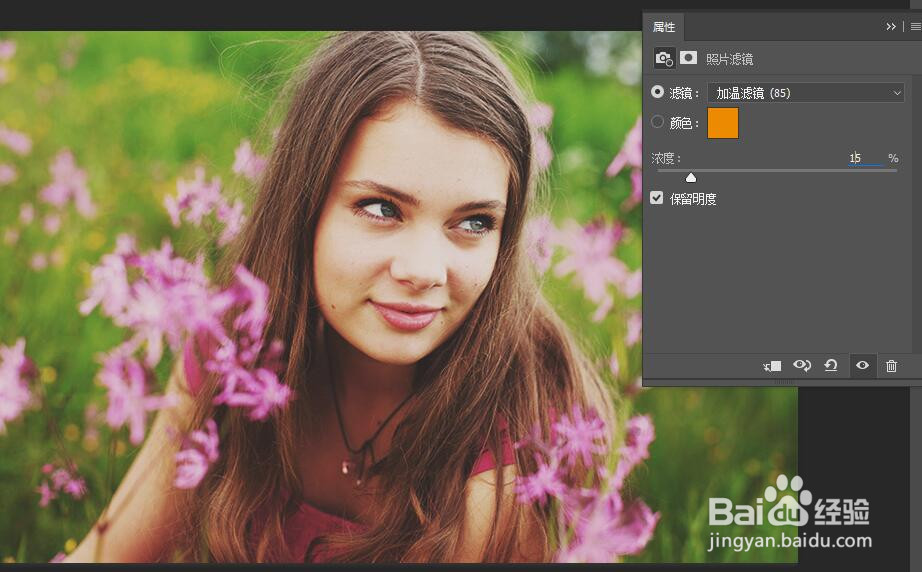
4、这是我们完成后的最终效果
